安装windows系统前需完成四项关键准备。①数据备份:将c盘重要文件转移至其他分区、外置硬盘或云盘,避免格式化导致数据丢失;②获取官方纯净镜像:通过微软官网下载iso文件或使用media creation tool制作启动盘,确保系统来源可靠;③硬件兼容性检查:核对电脑配置是否满足系统最低要求,特别是内存、硬盘空间及cpu支持情况;④提前下载关键驱动:尤其是网卡驱动,以便系统安装后能立即联网更新其他驱动。

从零开始安装Windows系统,说实话,这事儿远没有很多人想象的那么复杂,它更像是一次精心策划的“乔迁新居”。核心流程就是准备一个启动盘,让电脑从这个启动盘启动,然后跟着屏幕上的指引一步步来,从选择安装位置到完成系统设置,最后再把驱动什么的装好,基本上就大功告成了。听起来是不是没那么吓人?

要自己动手装一套Windows系统,你需要做几件事,而且每一步都得细心。
首先,数据备份是重中之重,别问我怎么知道的,血的教训。把你C盘里所有重要的文件、照片、文档,统统挪到别的盘符(如果你有的话)或者外置硬盘、云盘里。一旦格式化,可就真没了。

接着,你需要一个Windows安装介质。最简单直接的方式就是去微软官方网站下载Windows 10或11的ISO镜像文件,然后用一个至少8GB的U盘制作成启动盘。我个人比较喜欢用Rufus这个小工具,它制作启动盘又快又稳,而且选项丰富,可以根据你的主板是UEFI还是Legacy BIOS来选择对应的分区方案(GPT或MBR)。当然,微软自己的Media Creation Tool也行,傻瓜式操作,对新手更友好。
U盘搞定后,就是调整电脑的启动顺序了。开机时狂按F2、Del、F10或F12(具体哪个键看你主板品牌和型号,一般开机画面会有提示),进入BIOS或UEFI设置界面。找到“Boot Options”或“启动顺序”之类的选项,把你的U盘设为第一启动项。有些新主板可能还要把Secure Boot(安全启动)暂时关掉,等装完系统再开回去。
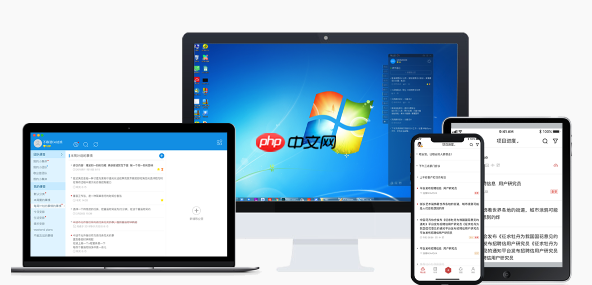
保存并退出BIOS后,电脑会从U盘启动,然后你会看到Windows安装界面。选择语言、时间和键盘布局,然后点“下一步”。接着点击“现在安装”。如果你有产品密钥,现在可以输入,或者选择“我没有产品密钥”稍后再激活。
到了选择安装类型时,务必选择“自定义:仅安装Windows(高级)”。这一步是关键。你会看到硬盘上的所有分区。如果你是全新安装,建议把所有分区都删除,让整个硬盘变成“未分配空间”,然后再新建一个分区(通常就是C盘),选择它进行安装。这样能确保系统干净,没有残留文件。如果你想保留其他盘的数据,那就要小心了,只删除并格式化系统盘对应的分区。
分区选好后,点击“下一步”,Windows就开始复制文件、安装功能、更新等等,这个过程会重启好几次,别管它,让它自己跑。
安装文件复制完成后,系统会进入初始设置阶段,比如让你选择区域、键盘布局、连接网络、创建账户(本地账户或微软账户)。一步步走下去,直到进入桌面。
最后,安装驱动。这是很多人容易忽略但非常重要的一步。进入设备管理器,看看有没有带黄色感叹号的设备,这些就是缺少驱动的。通常,Windows会自动安装大部分通用驱动,但显卡、芯片组、声卡、网卡等核心驱动最好去电脑品牌官网或者硬件厂商官网下载最新版本安装。特别是网卡驱动,如果没装好,你可能连不上网,那就麻烦了。
说实话,装系统这事儿,准备工作做得越充分,后面出幺蛾子的概率就越低。我个人觉得,最容易被忽视的恰恰是那些看似琐碎的细节。
首先,数据备份,我再强调一遍。别以为你C盘没什么重要东西,等你发现收藏了十年的表情包、或者写了一半的毕业论文不翼而飞时,那种心痛是无法言喻的。除了常见的移动硬盘、U盘,现在云盘也是个不错的选择,比如OneDrive、百度网盘(虽然限速),或者坚果云这类同步盘,把重要资料同步上去,心里踏实。
其次,获取官方纯净的Windows镜像至关重要。我见过太多人为了图方便,从一些非官方渠道下载所谓的“精简版”、“优化版”系统,结果不是捆绑了一堆流氓软件,就是系统稳定性差得要命。微软官方网站提供的Media Creation Tool是最好的选择,它能帮你直接下载最新版Windows,并且可以直接制作启动U盘,省去了自己找ISO再用Rufus的麻烦。如果你想更灵活地选择版本或架构,直接下载ISO文件再用Rufus制作也行,Rufus还能帮你处理一些兼容性问题,比如UEFI+GPT启动模式。
再来,硬件兼容性检查。虽然现在的Windows系统对硬件兼容性做得很好,但老机器装新系统,或者新机器装老系统时,还是可能遇到一些小麻烦。比如,你的老CPU可能不支持Windows 11的一些特性,或者新主板的某些功能在旧系统下无法发挥。简单查一下你电脑的配置,对比一下微软官方给出的系统最低要求,心里就有数了。特别是内存和硬盘空间,别勉强,不然装完跑起来也卡顿。
最后,也是我个人经验里最容易被忽略的一点:提前下载好关键驱动,尤其是网卡驱动!你想想看,系统装完了,结果连不上网,那其他驱动怎么下载?手机热点?费劲!所以,提前用另一台能上网的电脑,去你主板或笔记本品牌的官网,找到对应型号的网卡驱动(有线和无线都下),存到U盘里。装完系统第一时间把网卡驱动装上,有了网络,后面的一切都顺畅了。显卡、芯片组这些驱动也最好提前准备好,以防万一。
BIOS/UEFI设置,这玩意儿听起来有点玄乎,但它在系统安装过程中,简直就是个“指挥中心”。简单来说,它决定了你的电脑开机后第一件事是干嘛,从哪里读取启动信息。
BIOS(Basic Input/Output System)是传统的主板固件,界面通常是蓝底白字或者灰底黑字,操作全靠键盘。而UEFI(Unified Extensible Firmware Interface)是BIOS的继任者,它更现代化,支持鼠标操作,界面更美观,启动速度也更快,还支持更大的硬盘分区(GPT格式)和安全启动(Secure Boot)等新特性。现在市面上的新电脑基本都用UEFI了。
它在系统安装中的角色,就是引导你的电脑去识别并启动U盘里的安装程序。如果你不告诉它从U盘启动,它就会傻傻地去硬盘里找系统(如果硬盘里没系统,就报错),那你的安装U盘就白做了。
如何操作?
开机时,电脑屏幕刚亮起来的瞬间,你就要开始狂按某个特定的键。这个键因主板品牌而异,最常见的是:
如果你不确定,可以看看开机画面左下角或右下角有没有提示“Press Del to Enter Setup”或者“Press F2 for BIOS”。
进入BIOS/UEFI界面后,你需要找到类似“Boot Options”、“Boot Priority”、“启动顺序”或“启动项选择”的菜单。在这里,你会看到一串启动设备的列表,比如你的硬盘、光驱,还有你的U盘(通常会显示U盘的品牌或型号)。用键盘的方向键或鼠标(UEFI)把你的U盘移动到第一位。
另外,Secure Boot(安全启动)这个选项,在某些情况下可能需要暂时禁用。如果你装的是较旧的Windows版本,或者想尝试双系统,或者你的U盘制作工具不是官方的,可能就会遇到启动问题。禁用Secure Boot通常在“Boot”或“Security”菜单下,找到“Secure Boot”并设置为“Disabled”。等系统装好,如果你不双系统,可以再把它开回去,增加安全性。
修改完设置后,务必找到“Save and Exit”(保存并退出)选项,选择它并确认。电脑就会重启,然后它就会乖乖地从你的U盘启动了。别小看这一步,我见过太多人栽在这里,U盘明明做好了,就是启动不起来,原因往往就是BIOS/UEFI设置没弄对。
硬盘分区和格式化,这环节是整个Windows安装过程中最容易让人紧张,也最容易“一失足成千古恨”的地方。因为这直接关系到你硬盘上数据的去留。选择“自定义:仅安装Windows(高级)”后,你会看到一个硬盘分区列表,这里面的操作需要格外小心。
首先,你要明白删除分区和格式化分区的区别。
我应该如何选择和操作?
全新安装,彻底清空硬盘(推荐):
保留部分分区数据(谨慎操作):
关于MBR和GPT:
重要提示: 在分区界面,务必再三确认你选择和操作的是哪个分区。一旦点击了“删除”或“格式化”,数据就很难恢复了。如果你不确定,宁可多问问,或者找个懂行的人帮你看看。安全第一!
以上就是如何从零开始安装Windows系统,详细分步教程全解析的详细内容,更多请关注php中文网其它相关文章!

每个人都需要一台速度更快、更稳定的 PC。随着时间的推移,垃圾文件、旧注册表数据和不必要的后台进程会占用资源并降低性能。幸运的是,许多工具可以让 Windows 保持平稳运行。

Copyright 2014-2025 https://www.php.cn/ All Rights Reserved | php.cn | 湘ICP备2023035733号